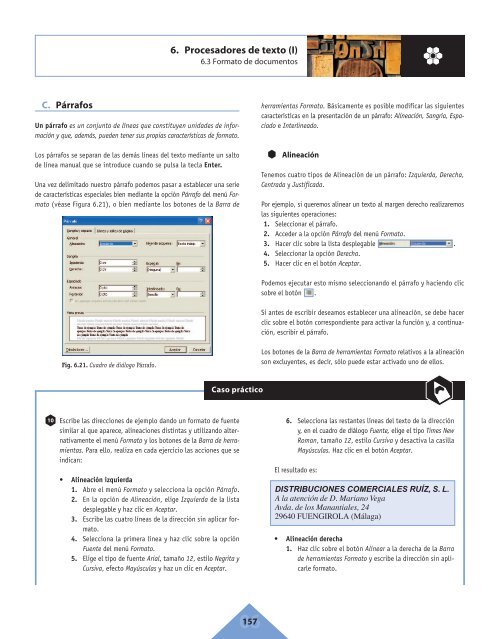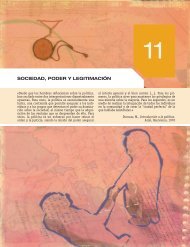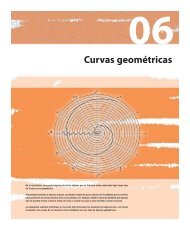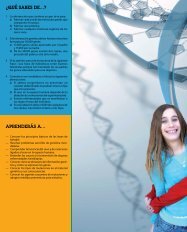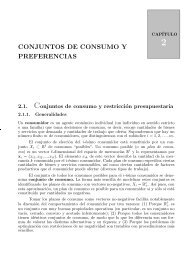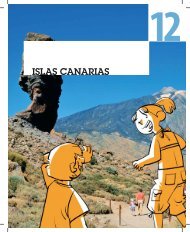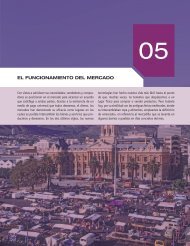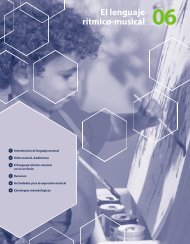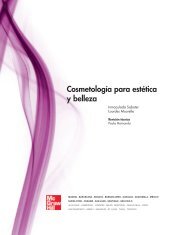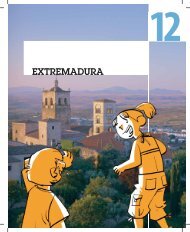6. Procesadores de texto - McGraw-Hill
6. Procesadores de texto - McGraw-Hill
6. Procesadores de texto - McGraw-Hill
You also want an ePaper? Increase the reach of your titles
YUMPU automatically turns print PDFs into web optimized ePapers that Google loves.
C. Párrafos<br />
<strong>6.</strong> <strong>Procesadores</strong> <strong>de</strong> <strong>texto</strong> (I)<br />
<strong>6.</strong>3 Formato <strong>de</strong> documentos<br />
Un párrafo es un conjunto <strong>de</strong> líneas que constituyen unida<strong>de</strong>s <strong>de</strong> información<br />
y que, a<strong>de</strong>más, pue<strong>de</strong>n tener sus propias características <strong>de</strong> formato.<br />
Los párrafos se separan <strong>de</strong> las <strong>de</strong>más líneas <strong>de</strong>l <strong>texto</strong> mediante un salto<br />
<strong>de</strong> línea manual que se introduce cuando se pulsa la tecla Enter.<br />
Una vez <strong>de</strong>limitado nuestro párrafo po<strong>de</strong>mos pasar a establecer una serie<br />
<strong>de</strong> características especiales bien mediante la opción Párrafo <strong>de</strong>l menú Formato<br />
(véase Figura <strong>6.</strong>21), o bien mediante los botones <strong>de</strong> la Barra <strong>de</strong><br />
10<br />
Fig. <strong>6.</strong>21. Cuadro <strong>de</strong> diálogo Párrafo.<br />
Caso práctico<br />
Escribe las direcciones <strong>de</strong> ejemplo dando un formato <strong>de</strong> fuente<br />
similar al que aparece, alineaciones distintas y utilizando alternativamente<br />
el menú Formato y los botones <strong>de</strong> la Barra <strong>de</strong> herramientas.<br />
Para ello, realiza en cada ejercicio las acciones que se<br />
indican:<br />
• Alineación izquierda<br />
1. Abre el menú Formato y selecciona la opción Párrafo.<br />
2. En la opción <strong>de</strong> Alineación, elige Izquierda <strong>de</strong> la lista<br />
<strong>de</strong>splegable y haz clic en Aceptar.<br />
3. Escribe las cuatro líneas <strong>de</strong> la dirección sin aplicar formato.<br />
4. Selecciona la primera línea y haz clic sobre la opción<br />
Fuente <strong>de</strong>l menú Formato.<br />
5. Elige el tipo <strong>de</strong> fuente Arial, tamaño 12, estilo Negrita y<br />
Cursiva, efecto Mayúsculas y haz un clic en Aceptar.<br />
06 157<br />
herramientas Formato. Básicamente es posible modificar las siguientes<br />
características en la presentación <strong>de</strong> un párrafo: Alineación, Sangría, Espaciado<br />
e Interlineado.<br />
Alineación<br />
Tenemos cuatro tipos <strong>de</strong> Alineación <strong>de</strong> un párrafo: Izquierda, Derecha,<br />
Centrada y Justificada.<br />
Por ejemplo, si queremos alinear un <strong>texto</strong> al margen <strong>de</strong>recho realizaremos<br />
las siguientes operaciones:<br />
1. Seleccionar el párrafo.<br />
2. Acce<strong>de</strong>r a la opción Párrafo <strong>de</strong>l menú Formato.<br />
3. Hacer clic sobre la lista <strong>de</strong>splegable .<br />
4. Seleccionar la opción Derecha.<br />
5. Hacer clic en el botón Aceptar.<br />
Po<strong>de</strong>mos ejecutar esto mismo seleccionando el párrafo y haciendo clic<br />
sobre el botón .<br />
Si antes <strong>de</strong> escribir <strong>de</strong>seamos establecer una alineación, se <strong>de</strong>be hacer<br />
clic sobre el botón correspondiente para activar la función y, a continuación,<br />
escribir el párrafo.<br />
Los botones <strong>de</strong> la Barra <strong>de</strong> herramientas Formato relativos a la alineación<br />
son excluyentes, es <strong>de</strong>cir, sólo pue<strong>de</strong> estar activado uno <strong>de</strong> ellos.<br />
<strong>6.</strong> Selecciona las restantes líneas <strong>de</strong>l <strong>texto</strong> <strong>de</strong> la dirección<br />
y, en el cuadro <strong>de</strong> diálogo Fuente, elige el tipo Times New<br />
Roman, tamaño 12, estilo Cursiva y <strong>de</strong>sactiva la casilla<br />
Mayúsculas. Haz clic en el botón Aceptar.<br />
El resultado es:<br />
DISTRIBUCIONES COMERCIALES RUÍZ, S. L.<br />
A la atención <strong>de</strong> D. Mariano Vega<br />
Avda. <strong>de</strong> los Manantiales, 24<br />
29640 FUENGIROLA (Málaga)<br />
• Alineación <strong>de</strong>recha<br />
1. Haz clic sobre el botón Alinear a la <strong>de</strong>recha <strong>de</strong> la Barra<br />
<strong>de</strong> herramientas Formato y escribe la dirección sin aplicarle<br />
formato.